Kuinka muuntaa AAC WAV:ksi: Löydä kaikkien aikojen parhaat lähestymistavat
Monet audiofiilit, jotka rakastavat musiikin kuuntelua, pitävät ärsyttävää tietää, että heidän AAC-tiedostonsa eivät ole yhteensopivia useimpien musiikkisoittimien ja kannettavien laitteiden kanssa. Tämä turhautuminen on erityisen hyödyllistä niille, jotka välittävät paljon äänen laadusta, koska he eivät voi kuunnella sitä. Tästä syystä nämä audiofiilit käyttävät mieluummin WAV-tiedostoja, koska tällä muodolla ei ole niin paljon yhteensopivuusongelmia. Joten miksi et muuttaisi tiedostojasi AAC:sta WAV:ksi? Onneksi tämän artikkelin avulla voit sukeltaa joihinkin merkittäviin menetelmiin muuntamiseen kaikkien aikojen parhailla mediamuuntimilla! Valitse siis tietokonelaitteellesi paras tapa, kun suoritat alla olevan sisällön.

SIVUN SISÄLTÖ
Osa 1. AAC vs. WAV
Jos et vieläkään epäröi tehdä AAC-WAV-muunnos, saatat nähdä alla olevan vertailutaulukon, joka auttaa sinua päättämään.
| ominaisuudet | AAC | WAV |
| Kehittäjä | MPEG, Apple | Microsoft |
| Tiedostopääte | .m4a, .mp4, .3gp | .wav, .wave |
| Puristus | Häviöllinen pakkaus | Pakkaamaton |
| Koko | Pienempi | Suurempi |
| Näytteenottotaajuus | 8 - 96 kHz | 44,1 kHz |
| Bittinopeus | 96 kbps | 1 411 kbps 16-bittisellä nopeudella |
| Yhteensopivuus | Apple-laitteet, Web | Laajalti tuettu, erityisesti Windowsissa |
| Alusta | Omena | Windows |
Osa 2. AAC muuntaminen WAV:ksi Vidmore Video Converterin avulla
Vidmore Video Converter on all-inclusive-ohjelma, joka ei ole vain videoiden muuntamiseen ja editointiin, vaan myös äänitiedostoihin. Itse asiassa se muuntaa tehokkaasti lähes kaikki ääniformaatit laadun heikkenemättä. Lisäksi tämä AAC- ja WAV-muunnin tarjoaa eräkäsittelyn mukavuuden, jonka avulla voit muuntaa useita AAC-tiedostoja WAV-muotoon samanaikaisesti. Siinä on myös sisäänrakennettu 50 kertaa nopeampi muunnosprosessi, joka varmistaa useiden tiedostojen nopean käsittelyn lyhyessä ajassa. Toinen syy, joka erottaa sen muista, on se, että voit helposti muokata ääntä säätämällä viivettä ja äänenvoimakkuutta mieltymystesi mukaan.
Lisäksi tämä monipuolinen ohjelmisto mahdollistaa äänen mukauttamisen, kuten segmenttien yhdistämisen ja jakamisen, ei-toivottujen osien poistamisen ja uusien osien luomisen tiedostoon. Oh, puhumattakaan, se ylpeilee monilla ominaisuuksilla, mukaan lukien sen tuki yli 200 muodolle! Sillä välin muuntaaksesi massa AAC-ääntä WAV-tiedostoiksi, seuraa alla olevia ohjeita.
Vaihe 1. Lataa ja asenna Vidmore Video Converter tietokoneellesi napsauttamalla toimitettuja latauspainikkeita. Lisää sitten AAC-tiedostosi napsauttamalla Plus-painiketta ohjelman käyttöliittymän keskellä, kun käynnistät sen.
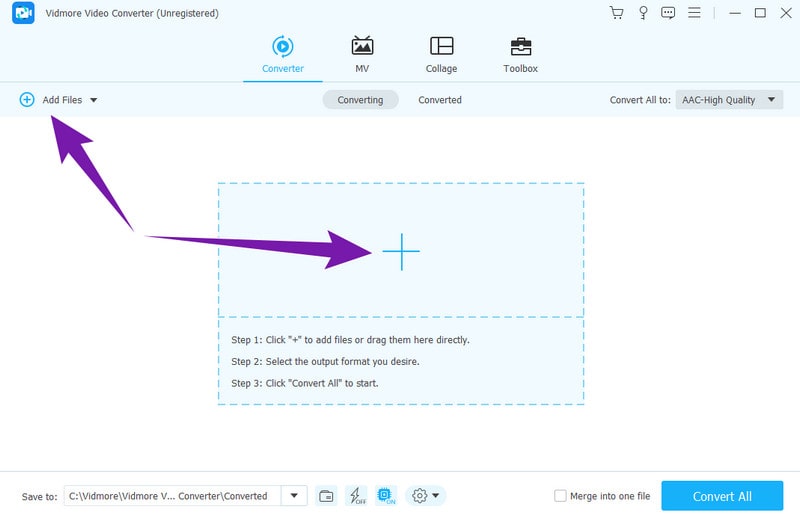
Vaihe 2. Kun olet ladannut kaikki tähän muuntamiseen tarvittavat AAC-tiedostot, siirry muoto-osioon kohdassa Muunna kaikki muotoon -valikosta ja valitse Ääni-alivalikosta WAV.
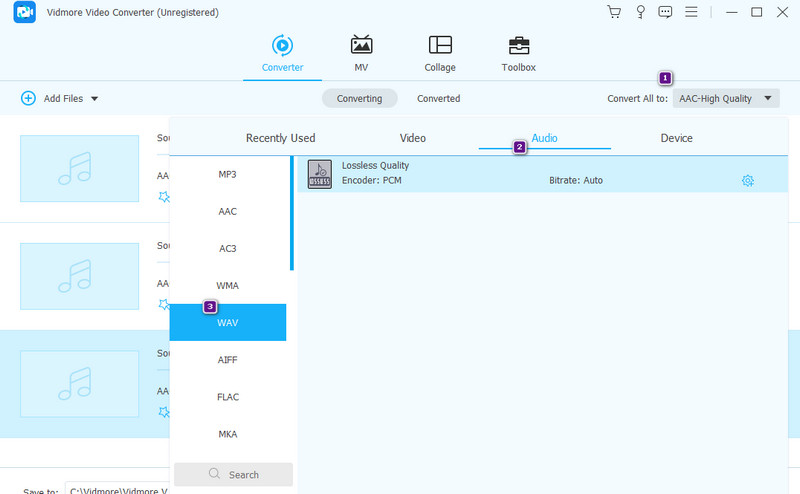
Vaihe 3. Aloita lopuksi muunnosprosessi napsauttamalla Muunna kaikki -painiketta.
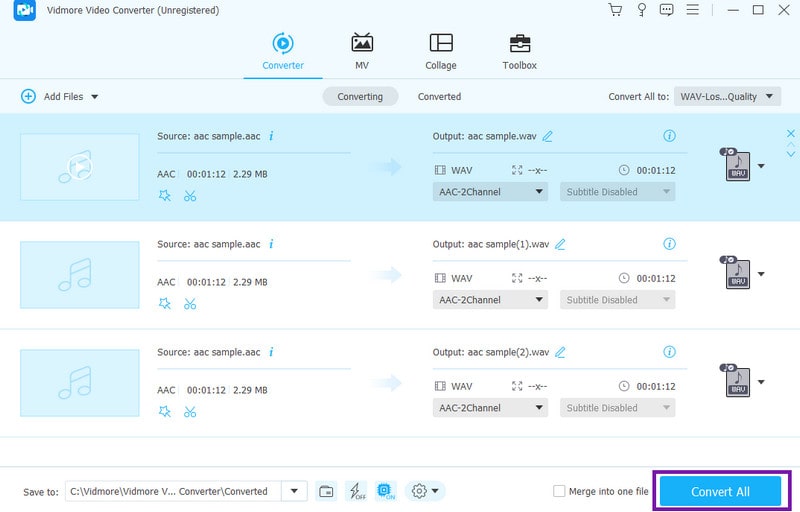
Osa 3. Vaihda AAC WAV:ksi Audacityllä
Laajentaaksemme audioeditointia ja tiedostojen muuntamistyötä koskevia asioitamme, Audacity tulee esiin erottuva vaihtoehto. Se on ohjelma, joka ylpeilee sen maksuttoman saatavuuden ja käyttäjäystävällisen käyttöliittymän ansiosta, jonka ansiosta se on sekä aloittelijoille että kokeneille käyttäjille saatavilla. Lisäksi kun on kyse AAC:n muuntamisesta WAV:ksi, Audacity virtaviivaistaa muunnosprosessia vaivattomasti, varsinkin kun kyseessä on AAC:n ja WAV:n lisäksi mitä tahansa muuta tuettua muotoa. Siksi, koska joudut muuttamaan AAC-tiedostosi WAV-muotoon yhteensopivuutta tai muita tarkoituksia varten, voit olla varma, että Audacity auttaa sinua. Toisin kuin edellinen äänen muuntaja, Audacityllä on rajoitettu tuki ääniformaateille. Voit kuitenkin noudattaa alla kuvailtuja yksinkertaisia vaiheita saadaksesi onnistuneen, nopean ja tehokkaan muunnoksen.
Vaihe 1. Hanki Audacity lataamalla se Internetistä. Huomaa, että ohjelmisto saattaa vaatia suurempaa järjestelmäresurssia. Jatka sitten ohjelmiston asentamista ja käynnistä se.
Vaihe 2. Kun olet asentanut, käytä Tiedosto käyttöliittymän yläosassa olevasta valikosta ja valitse Avaa-painike. Tämän avulla voit valita AAC-äänitiedoston, jonka aiot muuntaa.
Vaihe 3. Kun tiedosto on valmis, palaa Tiedosto-valikkoon ja siirry Vie-osioon. Valitse sitten Vie WAV -muodossa mahdollisuus vaihtaa AAC:ksi WAV:ksi Audacityssä.

Osa 4. Kuinka käyttää FFmpegiä AAC:n muuntamisessa WAV-tiedostoksi
Seuraava tapa tuottaa luotettava äänen muunnosprosessi on FFmpeg. Tämä ohjelma on kätevä mediatiedostojen muokkaamiseen ja muuntamiseen muihin muotoihin. Kuitenkin niin alkeellista kuin se onkin, jos et ole kovin perehtynyt ohjelmointiin, FFmpegin käyttö saattaa tuntua haastavalta sinulle. Siitä huolimatta, kun kyse on ääniformaattien muuntamisesta ilman Internet-yhteyttä, FFmpegin pitäisi ehdottomasti olla työkalupussissasi. Tämä johtuu siitä, että FFmpeg tekee kiitettävän työn muuntaessaan mediamuotoa säilyttäen samalla laadun. Kokeillaan siis AAC:n yksinkertaistettua muuntamista WAV:ksi FFmpegissä.
Vaihe 1. Varmista, että tiedät missä AAC-tiedostosi sijaitsevat. Avaa sitten FFmpeg ja aloita kirjoittamalla CMD.
Vaihe 2. Voit nyt kirjoittaa terminaalin ja liittää syöttötiedoston kansiopolun.
Vaihe 3. Kirjoita sitten komento ffmpeg -i inputfile.aac outputfile.wav ja paina ENTER-näppäintä käsitelläksesi muunnos.
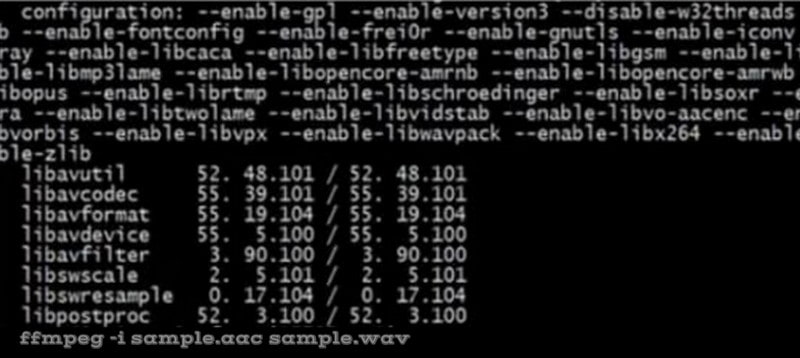
Osa 5. Muuta AAC-tiedosto WAV-muotoon iTunesissa
Lopuksi tässä on suosittu iTunes. Kyllä, se on mediasoitinsovellus, jonka avulla voit kuunnella musiikkia ja katsella elokuvia verkossa Macillasi. On huomattava, että iTunes voi muuttaa koodeja tai äänimuotoja. Onneksi voit käyttää tätä WAV-muunnin muuttaaksesi AAC:n nopeasti WAV:ksi. Itse asiassa voit tehdä sen sekunneissa ilman, että sinun tarvitsee sotkea haastavia asetuksia. Et kuitenkaan voi muuntaa kaikkia äänitiedostoja, koska se tukee vain tiettyjä äänimuotoja. Samalla opettelemme käyttämään tätä ilmaista muunnossovellusta seuraavien alla olevien vaiheiden avulla.
Vaihe 1. Varmista, että iTunes on asennettu tietokoneellesi. Jos on, käynnistä se.
Vaihe 2. Lataa nyt AAC-tiedosto, joka meidän on muutettava. Miten? Mene kirjastoosi ja etsi tiedosto.
Vaihe 3. Kun olet löytänyt, siirry kohtaan Tiedosto -välilehti ja napsauta Muuntaa vaihtoehto. Kun alivalikko tulee näkyviin, napsauta Luo WAV-versio -vaihtoehtoa.
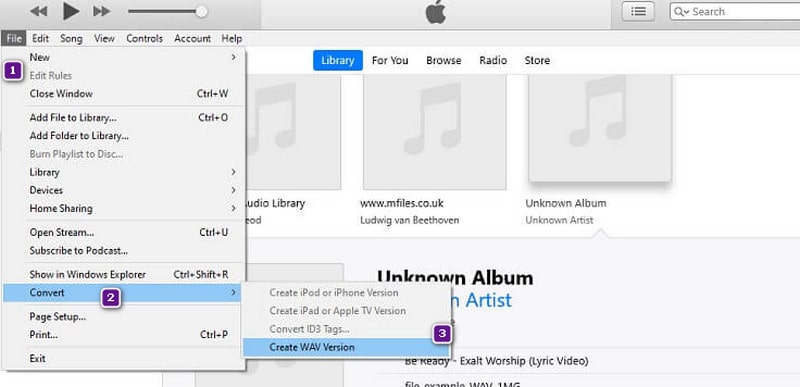
Osa 6. Usein kysyttyä AAC:sta ja WAV:sta
Mikä on luotettava AAC-WAV-muunnin, joka on ilmainen verkossa?
The Vidmore ilmainen videomuunnin verkossa on luotettava verkkopohjainen AAC-tiedosto-WAV-muunnin, jota etsit.
Onko AAC paras äänimuoto?
Yleisesti ottaen AAC ei ole paras äänimuoto.
Miksi AAC kuulostaa paremmalta?
Koska AAC:lla on tehokkaampi pakkausalgoritmi, se voi kuulostaa paremmalta kuin muut formaatit.
Johtopäätös
Löysit juuri parhaat lähestymistavat muuntamiseen AAC:sta WAV:ksi tiedostot. Ne eivät itse asiassa ole uusia työkaluja, mutta ne ovat olleet äänen muuntamisen legendoja jo vuosia. Siksi voit varmistaa, että myös tuotosi ovat legendaarisia käyttämällä niitä!


